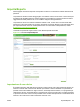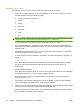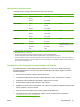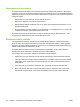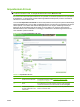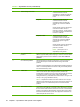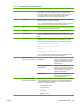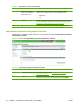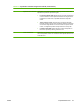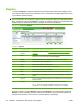HP Color LaserJet CM6030 and CM6040 MFP Series - Server Web incorporato
Dati richiesti e limiti dei record
Di seguito vengono indicati i dati richiesti per ciascun tipo di record.
Tipo di record Dati richiesti Lunghezza massima campo Numero massimo record
Indirizzo e-mail name (o "first name" e "last
name")
address
1
245 caratteri
2
255 caratteri
2.000
3
Record utente name
pin
address
1
245 caratteri
2
4-8 cifre
255 caratteri
2.000
Lista di distribuzione e-mail name
address
1
dlname
245 caratteri
2
255 caratteri
245 caratteri
2
2.000
3
Numero fax name
faxnumber
1
245 caratteri
2
50 caratteri
2.000
Selezione rapida fax faxnumber
1
speeddial
4
code
4
50 caratteri
31 caratteri
2 cifre
100 selezioni rapide
contenenti massimo 100 voci
ciascuna
1
il campo "address" può essere denominato anche "E-mail" o "E-mail address" e il campo "faxnumber" può essere denominato
anche "Business Fax" o "Home Fax".
2
La lunghezza massima consentita può essere inferiore a seconda della lingua utilizzata.
3
Il numero totale degli indirizzi e-mail e delle liste di distribuzione non può superare le 2.000 voci.
4
Il campo "speeddial" contiene il nome della selezione rapida, ad esempio "Johnson Janitorial" e il campo "code" contiene il
codice della selezione rapida (un numero compreso tra 0 e 99), ad esempio 08. È possibile specificare numeri composti da
una o due cifre, ad esempio 06 o 6.
Creazione di un file di importazione mediante Microsoft Outlook
È possibile esportare i contatti salvati in Microsoft Outlook su un file .CSV e utilizzare tale file per
importarli sulla periferica. Per creare un file .CSV mediante Microsoft Outlook, seguire le istruzioni
riportate di seguito.
1. Nel menu File di Outlook, scegliere Importa ed esporta...
2. In Importazione/Esportazione guidata, scegliere Esporta in un file, quindi fare clic su Avanti.
3. Selezionare Valori separati da virgola (DOS), quindi fare clic su Avanti.
4. Selezionare la cartella Contatti, quindi fare clic su Avanti.
5. Digitare un nome per il file con estensione .CSV. Fare clic su Sfoglia per scegliere l'ubicazione del
file sul computer. Fare clic su Avanti.
6. Fare clic su Fine per terminare la procedura guidata ed esportare il file.
7. Per importare il file .CSV nella periferica, seguire i punti 4 e 5 delle istruzioni riportate in
Importazione di una rubrica a pagina 89.
ITWW Importa/Esporta 91